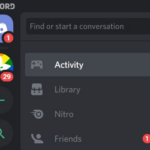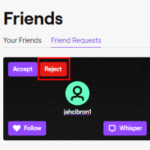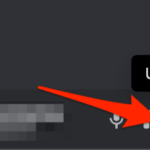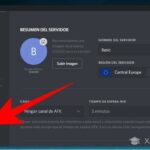Si te gusta jugar, independientemente de la plataforma, debes haber oído hablar de Twitch. Esta aplicación permite a las personas transmitir sus partidos mientras juegan. Pero lo mejor de esta aplicación es que cualquiera puede unirse y ver cómo juega el propietario de la transmisión.
Es quizás la aplicación más famosa y más grande para transmitir juegos. Puede encontrar cualquier cosa sobre juegos aquí; que van desde el clásico Age of Empires hasta el popular Fortnite. Siempre que alguien lo esté transmitiendo, puedes verlo.
Si eres nuevo en esta plataforma, seguramente te estarás preguntando cómo cambiar tu foto de perfil del avatar genérico a algo más adecuado. Así que comencemos con este tutorial.
Paso 1
Antes de comenzar cualquier cosa, debe iniciar sesión en su cuenta desde el navegador que desee. Una vez que esté dentro, haga clic en su imagen de perfil genérica, que se encuentra en la esquina superior derecha. Esto abrirá un nuevo menú con varias opciones.
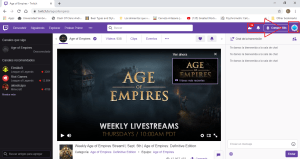
Paso 2
Dentro de este nuevo menú, debe hacer clic nuevamente en esa imagen de perfil genérica, que ahora se encuentra en la parte superior izquierda del menú desplegable. Al hacer clic en él, se le dirigirá a otra página.
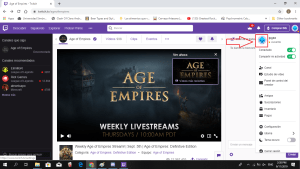
Paso 3
Al entrar en esta nueva página, se dará cuenta de que hay varias opciones diferentes para elegir. Pero aquí, nos interesa el primero, que le permite cambiar su foto de perfil; elige esa opción.
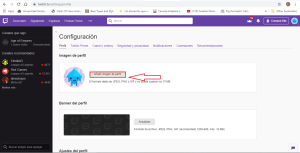
Etapa 4
Ten en cuenta que tu foto de perfil debe tener menos de 10 Mb y estar en formato JPEG, PNG o GIF. De lo contrario, no podrá cargarlo. Tienes que buscar tu nueva foto de perfil. Una vez que lo encuentre, haga clic en abrir.

Paso 5
Una vez que haya subido su nueva foto de perfil, aparecerá automáticamente una ventana en su pantalla. Allí debes encajar tu foto de perfil en el círculo. Puede acercar y alejar y arrastrar la imagen para ajustarla dentro del círculo.
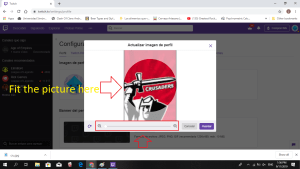
Paso 6
Una vez que termine de cambiar el tamaño de su imagen, presione el botón Guardar y se cargará. Si no puede ajustarlo o no está satisfecho con su apariencia, por ejemplo, la imagen es demasiado grande y puede ajustarlo correctamente, puede modificarlo con una aplicación y luego volver a intentarlo.
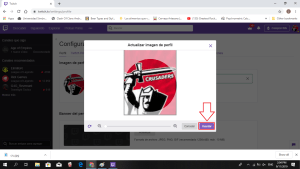
Paso 7
Cuando finalice la carga, podrá ver cómo se ve. Nuevamente, si no está satisfecho con él, puede empezar de nuevo; es bastante fácil.
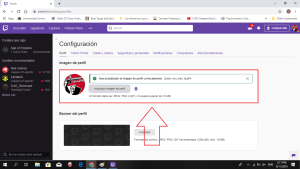
Como puede notar, puede cambiar el banner de su perfil. Siga exactamente este mismo procedimiento si desea cambiarlo. Además, puede modificar o actualizar la información de su perfil dentro de esta página.
Al hacer clic en su foto de perfil, tendrá acceso a diferentes opciones para modificar su interfaz de twitch a su gusto. Afortunadamente, todo es fácil de encontrar y aún más fácil de hacer. Sin embargo, si tiene algún problema para hacer algo, simplemente busque otra guía y resuelva el problema.
Ahora puedes decirle adiós a ese feo avatar genérico que tienes; destaque del resto!